ここでは、 XM(XMTrading)の口座開設サポートお申込みフォームの入力方法を解説します。XM(XMTrading)の口座開設サポートフォームにアクセスしてください。
- ホーム
- >海外FX会社
- > XM ( エックスエム )
- >マニュアル一覧
XM (エックスエム)
XM / マニュアル一覧
XM(XMTrading)口座開設サポートの手順
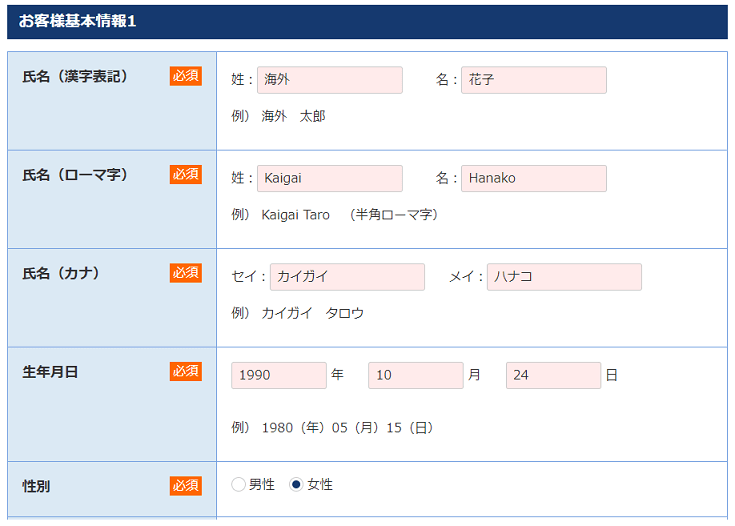
まず、「氏名(漢字表記)」「氏名(ローマ字)」「氏名(カナ)」「生年月日」「性別」をそれぞれ入力・選択してください。
- 【注意】「氏名(ローマ字)」は XM(XMTrading)への入出金に利用するクレジットカード名義や銀行口座名義と同じ綴りにしてください。 XM(XMTrading)取引口座名義とカード名義が一致していないと、入金反映遅延の原因になります。

「メールアドレス」を入力してください。
メールアドレスについて
・PCやスマホで閲覧できるメールアドレスの入力を推奨します。
・口座開設サポート依頼の控えメールはsupport@kaigaifx.comから自動送信されます。ドメイン名「kaigaifx.com」から送信されるメールを受け取れるよう、お使いのメールアドレスにて「kaigaifx.com」の受信許可をお願いします。
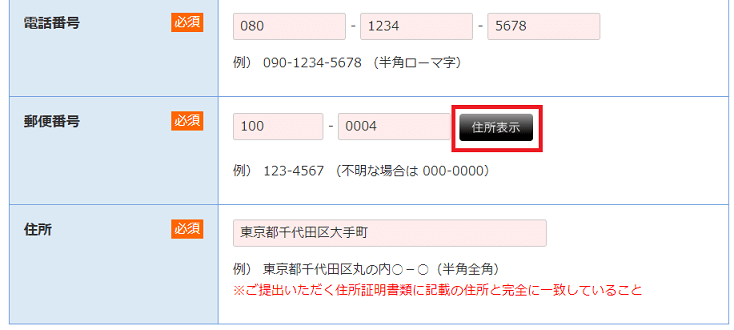
フォームをスクロールして、「電話番号」「郵便番号」を入力します。郵便番号を入力した後に「住所表示」を押すと、「住所」欄に住所情報の一部が自動入力されます。

「住所」に番地以下の情報を入力してください。
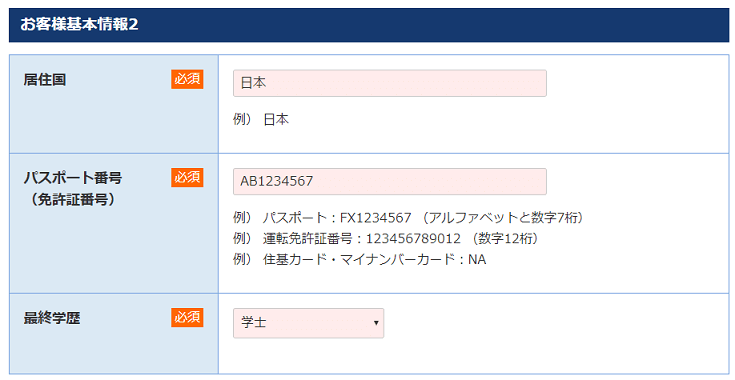
続いて、「居住国」「パスポート番号(免許証番号)」「最終学歴」をそれぞれ入力・選択してください。
パスポート番号(免許証番号)の入力について
・必要書類として提出する身分証の番号を入力してください。
・住基カードなどID番号が記載されていない身分証明書につきましては、「NA」と入力してください。
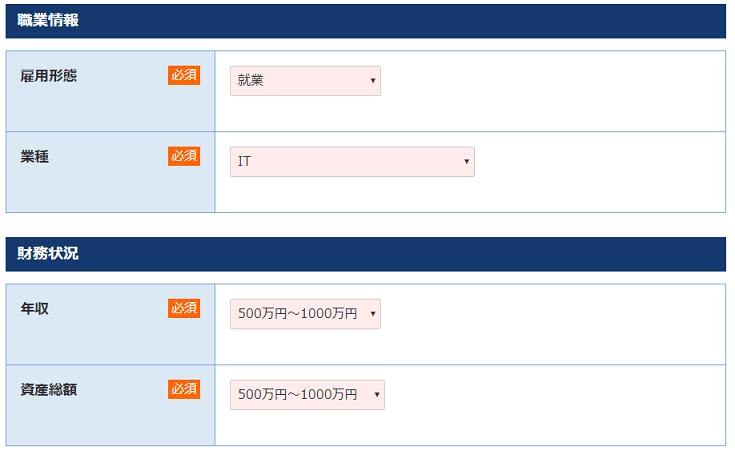
「雇用形態」「業種」「年収」「資産総額」をそれぞれ選択してください。
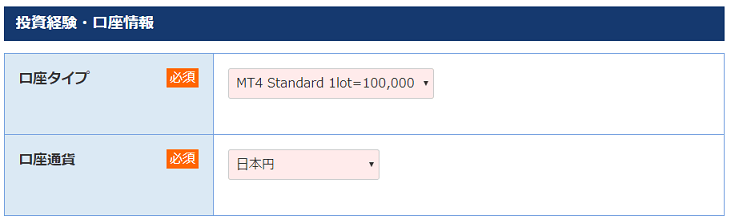
「口座タイプ」と「口座通貨」をそれぞれ選択してください。 XM(XMTrading) の取引口座タイプの違いについては下記リンクをご参照ください。
XM(XMTrading) にはどのようなタイプの口座がありますか?|海外FXお役立ちガイド
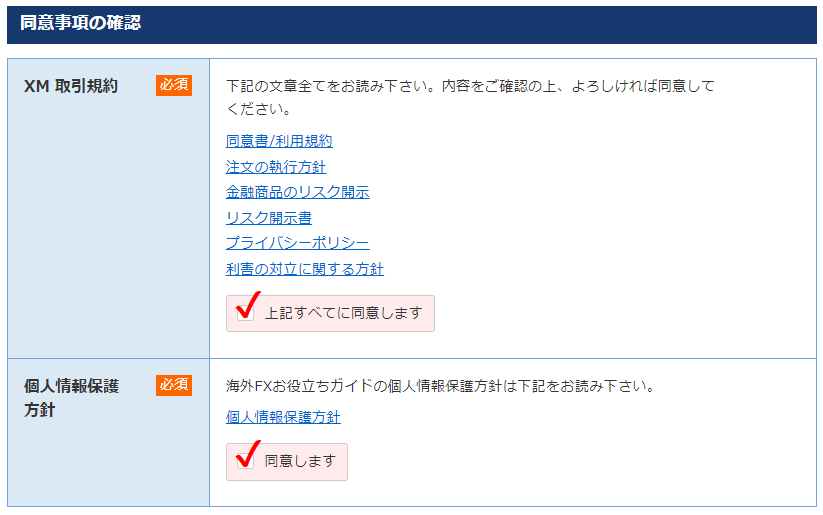
「 XM 取引規約」と「個人情報保護方針」のチェックボックスにそれぞれチェックを入れます。
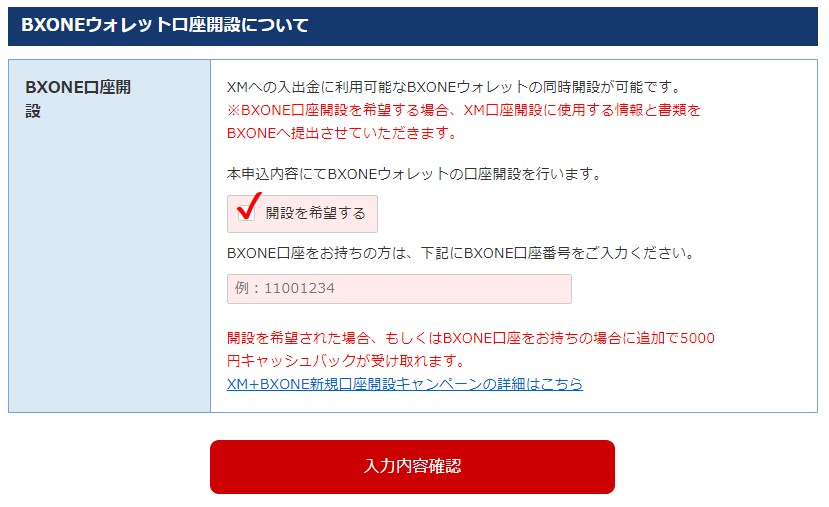
最後に、「BXONE口座開設」のチェックボックスにそれぞれチェックを入れて、「入力内容確認」をクリックします。XM(XMTrading)口座とBXONEの同時開設をすると、BXONE入金お試し入金用資金5,000円がもらえるのでおすすめです。詳しくは以下のキャンペーン記事をご覧ください。
BXONE入金お試し入金用5,000円プレゼント詳細はこちら
※すでにBXONE口座を持っている場合、「BXONE口座開設」のチェックを外してお持ちのBXONE口座番号を入力してください。
※BXONE同時口座開設を希望されない方は、「BXONE口座開設」のチェックを外してください。
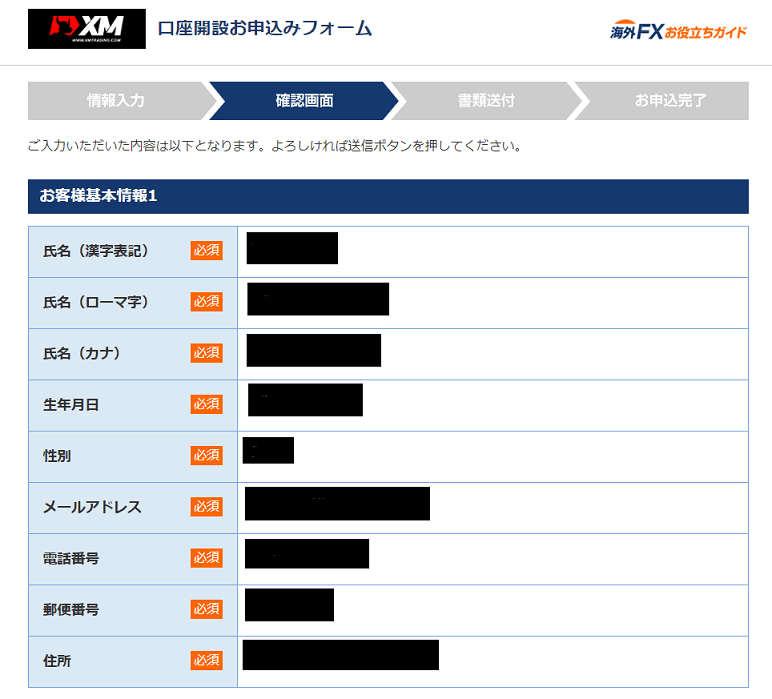
入力内容確認画面が表示されました。内容が正しいことを確認したら、ページをスクロールして最下部の「送信」ボタンを押してください。
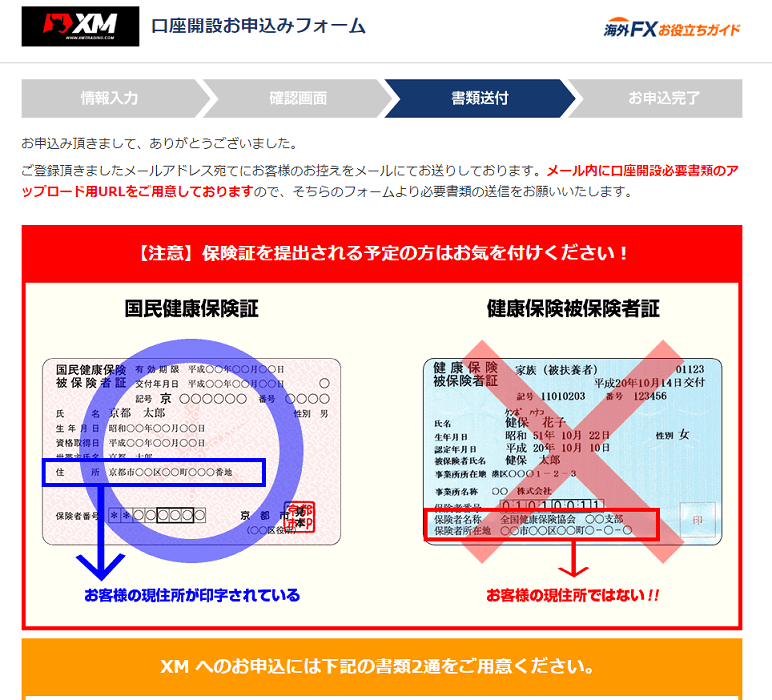
必要書類アップロードリンクが付いた控えメールが送信されたことを示す画面が表示されました。必要書類についての注意事項をよく読んで、必要書類をご用意ください。 XM(XMTrading)の必要書類については、以下のリンクもご参照ください。
XM 口座開設サポート申し込みフォーム送信後、登録したメールアドレス宛に、「【海外FXお役立ちガイド】XM必要書類ご提出のお願いと口座開設サポート申込控え」という件名で、海外FXお役立ちガイドよりメールが送られてきます。

登録したメールアドレス宛に、 XM(XMTrading)口座開設サポート申し込み控えメールが届きました。 XM(XMTrading)口座開設に必要な書類2点についての説明、そしてフォーム登録内容の控えが記載されていますので、ご確認ください。
XM(XMTrading)の必要書類については、以下のリンクもご参照ください。
XM(XMTrading)の必要書類|海外FXお役立ちガイド
海外FXお役立ちガイドから送られてきた控えメール「【海外FXお役立ちガイド】XM必要書類ご提出のお願いと口座開設サポート申込控え」から、 XM 口座開設に必要な書類2点をアップロードしましょう。
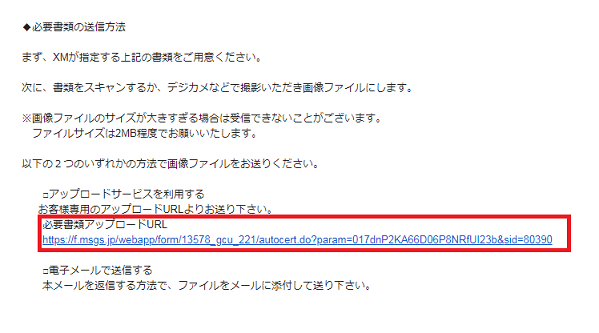
海外FXお役立ちガイドからの控えメールには、必要書類の提出方法についての説明があります。
必要書類の提出方法
必要書類の提出方法は2通りあります。
・メールに記載されているお客様一人一人専用のアップロードURLから書類をアップロードする
・控えメールに必要書類2点を添付ファイルとして添付して返信する
- 以下では、アップロードリンクから必要書類をアップロードする手順を解説します。
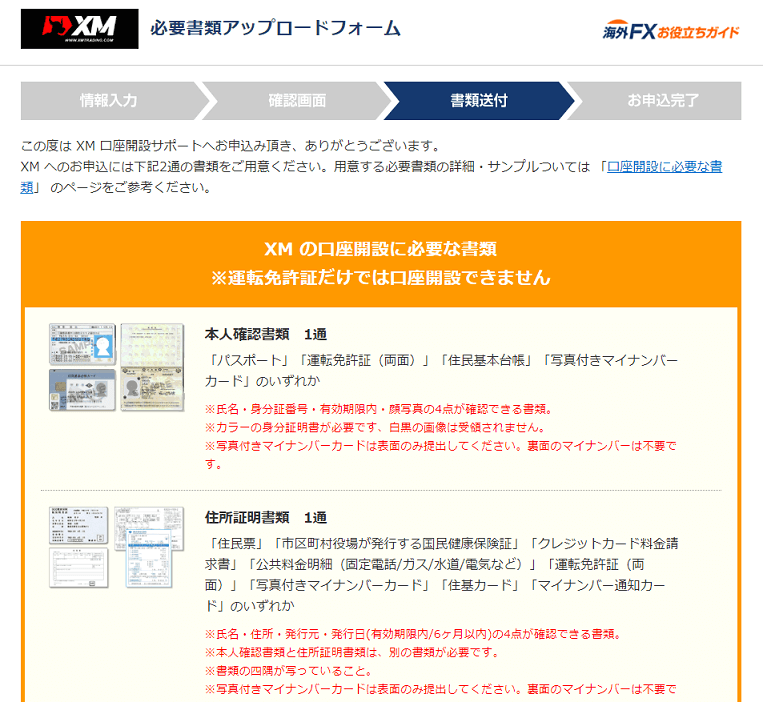
口座開設サポート申し込み控えメールの書類アップロードリンクをクリックすると、必要書類アップロードフォームが表示されます。
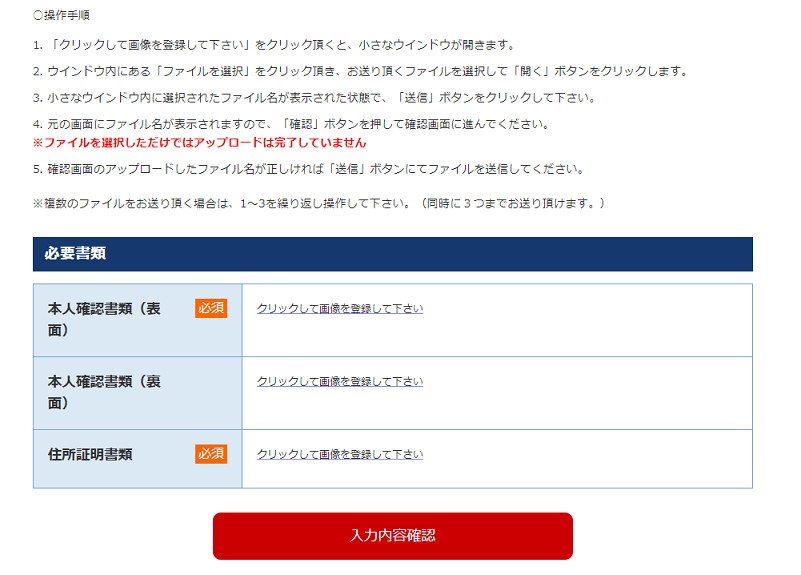
ページを一番下までスクロールすると、「本人確認書類(表面)」「本人確認書類(裏面)」「住所証明書類」のアップロード用のボックスをそれぞれ確認できます。
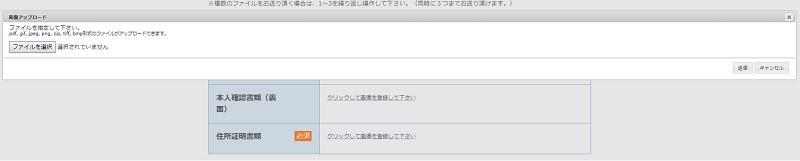
「クリックして画像を登録してください」というメッセージをクリックすると、別ウィンドウが表示されます。「ファイルを選択」をクリックして画像ファイルを選択し、「送信」を押してください。
- 【重要】画像ファイルを選択した後、必ず「送信」ボタンを押してください。
画像ファイルのサイズについて
アップロードするファイルサイズは5MBまでとなっています。ご注意ください。
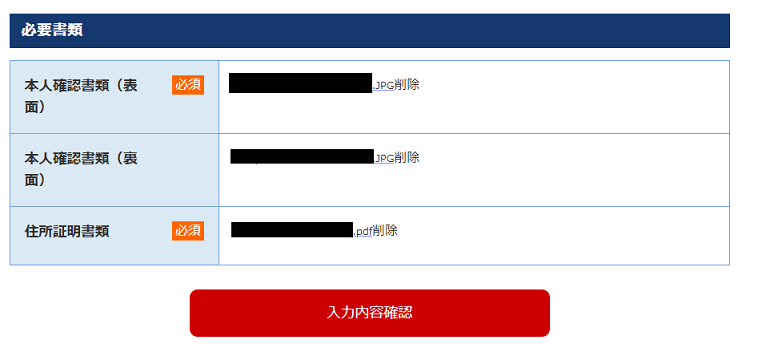
それぞれの画像ファイルが正しくアップロードできていれば、各欄に画像ファイル名が表示されます。画像のアップロードが出来たら、「入力内容確認」を押してください。
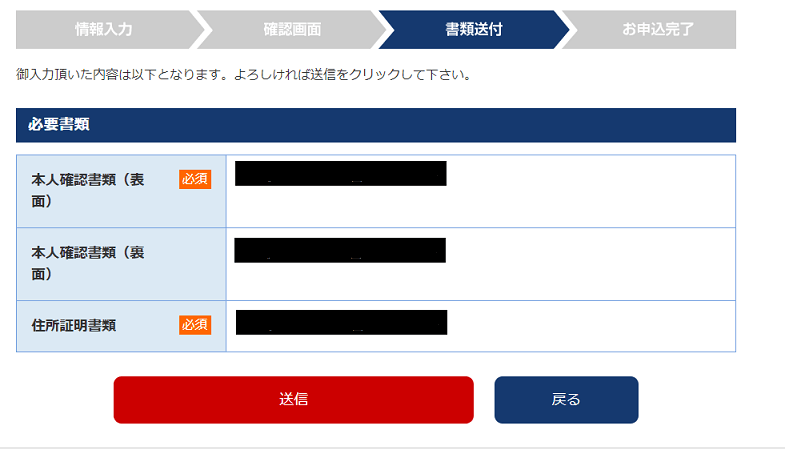
アップロードした画像で問題なければ、「送信」を押してください。
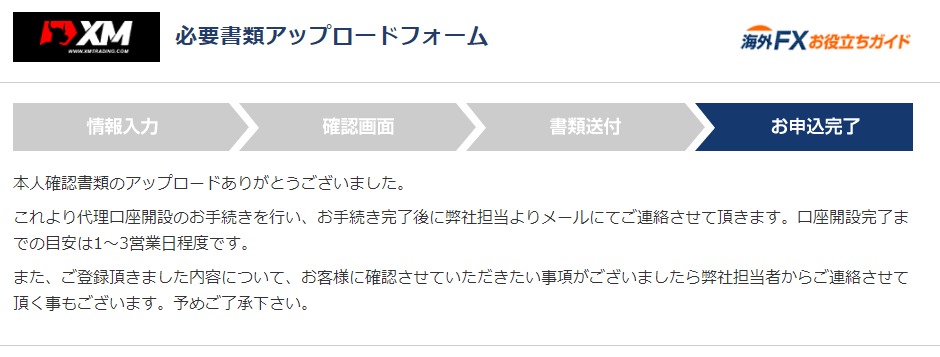
書類アップロード完了画面が表示されました。
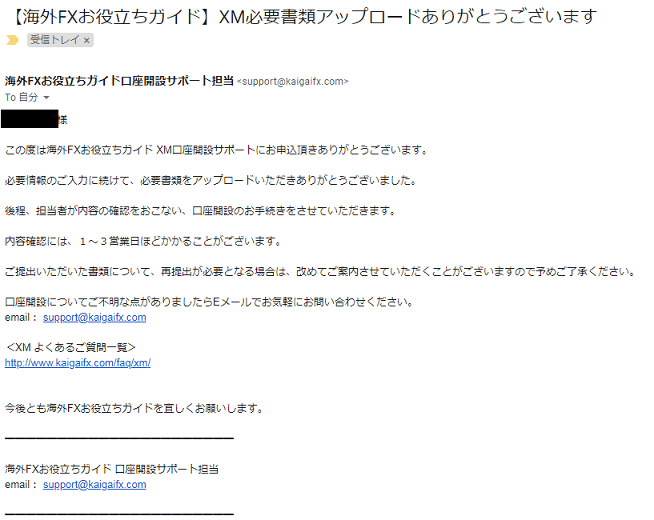
登録メールアドレス宛に、「【海外FXお役立ちガイド】 XM 必要書類アップロードありがとうございます」という件名のメールが送信されますので、併せてご確認ください。以上で、 XM 口座開設サポートのお申込み手順はすべて完了です。
XM 口座開設サポートお申込完了からXM取引口座開設完了の目安は当日~1営業日となります。平日に口座開設サポートのお申し込みをされた場合、当日または翌営業日に開設依頼を順次対応いたします。週末にお申込みされた場合、翌週月曜日に対応いたします。
- ※提出書類の不備や登録情報の不備があった場合、support@kaigaifx.comのアドレスより、書類再提出のお願いや登録情報の確認のメールをお送りします。必要な書類と情報が揃ってから、口座開設作業を実行いたします。
XM 取引口座の有効化について
XM 取引口座開設直後は会員ページにて入金できますが、取引可能な状態ではありません。 XM による有効化審査が完了した後、取引可能な状態になります。有効化審査には1営業日要します。
特典付きXM(XMTrading)自力新規口座開設の手順
以下の「特典付き自力口座開設」ボタンより、お客様ご自身でXM(XMTrading)の新規口座開設を始めましょう。
当サイトを通して、お客様ご自身でXM(XMTrading)の新規口座開設をしても以下のキャンペーンのすべてが利用できます。
※ご自身で口座開設される場合は必ず以下のボタンから新規口座開設をお願いします。

上のボタンをクリックすると、XM(XMTrading)リアル口座開設ページが開きました。

半角英数字で、「下のお名前」「姓」「居住国」「希望言語」「コード」「電話」「Eメール」をそれぞれ入力・選択します。
※「電話番号」は最初の「0」を取って入力してください。

続けて、「取引プラットフォームタイプ」と「口座タイプ」をそれぞれ選択します。XM(XMTrading)の口座タイプについては、以下のページをご参照ください。
XM(XMTrading) にはどのようなタイプの口座がありますか?|海外FXお役立ちガイド
取引プラットフォームと口座タイプが選択できたら、「ステップ2へ進む」を押します。
※XM(XMTrading)からのニュースレターを希望しない場合、チェックリストは空欄のままで大丈夫です。

2ページ目へ進みました。「下のお名前(全角カナ)」「姓(全角カナ)」「生年月日」をそれぞれ入力・選択します。

続けて、半角英数字で「都道府県・市」「番地・部屋番号」「区町村・町名」「郵便番号」をそれぞれ入力します。英語表記での住所の入力の仕方は以下の例をご参照ください。
英語表記の住所入力方法
例)神奈川県横浜市港北区新横浜1丁目2-3 Aマンション456号室
この住所を英語表記に直して、XM(XMTrading)の口座開設フォームに当てはめると次のようになります。
「都道府県・市」:Yohohama-shi, Kanagawa
「番地・部屋番号」:1-2-3-456
「区町村・町名」:Shinyokohama, Kohoku-ku
住所の入力ができたら、「米国での納税義務の有無」を選択します。

続けて、「口座の基本通貨(口座の通貨建て)」「レバレッジ」「口座ボーナスの有無」をそれぞれ選択します。
【重要】口座開設ボーナスや入金ボーナスの利用を希望する場合は、「はい」を選んでください。

「投資額」「取引の目的および性質」「雇用形態」「職種」「学歴」「年間所得総額」「純資産」について、それぞれ最も当てはまりそうなものを選択します。

ご自分でお好きな「口座パスワード」を決めて、入力します。
※口座パスワードはXM(XMTrading)取引口座や会員ページへのログインに利用しますので、忘れずにメモしておきましょう。
口座パスワードのルール
XM(XMTrading)の口座パスワードは以下の条件を満たして作成してください。
・8~15文字
・半角大文字アルファベットを少なくとも1文字含む
・半角小文字アルファベットを少なくとも1文字含む
・半角数字を少なくとも1文字含む

利用規約の同意欄にチェックを入れて、「リアル口座開設」を押します。

登録したメールアドレス宛に、「XMTradingへようこそ - Eメールアドレスをご確認ください」という件名のメールが届きます。メール文中の「Eメールアドレスを確認する」をクリックしてください。

「XMTradingへようこそ - お口座の詳細」という件名のメールが送られてきます。メールに記載されている「取引口座ID」と「サーバー情報」は取引プラットフォームへのログインに利用するので忘れずにメモをしておきましょう。
続けて、メール中の「会員ページへログイン」を押します。

XM(XMTrading)会員ページへのログイン画面が開きました。「MT4/MT5 ID」と「パスワード」をそれぞれ入力して、「ログイン」を押します。

XM(XMTrading)会員ページへログインできました。ここからは取引口座有効化のため、必要書類をアップロードしていきます。「こちらより口座を有効化する」というボタンをクリックしてください。
※XM(XMTrading)からのニュースレターを希望する場合、「今すぐ意思表明する」のボタンも押してください。

書類アップロードの前に、追加情報の入力が要請されます。「マイナンバーの有無」を選択して、「送信」を押します。

次に、「納税国」を選択して、「送信」を押します。

最後に、「マイナンバー」を入力して、「確定」を押します。

必要書類アップロードページが表示されました。XM(XMTrading)が受け付けている書類については、以下のページをご参照ください。
XM(XMTrading)の必要書類|海外FXお役立ちガイド

お使いのスマートフォンまたはPCから、「身分証明書(本人確認書類)」と「住所確認書(住所証明書類)」の画像をそれぞれ選択したら、「書類をアップロードする」を押します。
【重要】身分証明書と住所確認書は別々の書類を提出してください。

書類アップロードが完了すると、「証明書類アップロード完了通知」という件名のメールが届きます。XM(XMTrading)側の書類審査は24時間以内で完了します。

書類審査が完了すると、XM(XMTrading)会員ページの右上のマークが、「有効化されていません」から「認証済」に変わります。これで、いつでもXM(XMNTrading)口座で取引できる状態になりました。
特典付きXM(XMTrading)追加口座開設の手順
以下の「特典付き追加口座開設」ボタンより、XM(XMTrading)会員ページへアクセスして追加口座を開設しましょう。
当サイトを通してXM(XMTrading)追加口座を開設すると次のキャンペーンがもらえます。
※必ず以下のボタンから追加口座開設をお願いします。

XM(XMTrading)会員ページが開きました。お持ちの取引口座番号とパスワードを入力して、「ログイン」をクリックしてください。

XM(XMTrading)会員ページにログインできました。「追加口座を開設する」をクリックしてください。

追加口座開設ページが表示されました。

まずは「取引プラットフォームタイプ」「口座タイプ」「口座の通貨建て」「レバレッジ」「ボーナスの有無」をそれぞれ選択してください。

続けて、口座にログインするパスワードを決めます。口座パスワードは以下のルールに従って作成してください。
- ・8~15文字である
- ・半角大文字アルファベットを少なくとも1つ含む
- ・半角小文字アルファベットを少なくとも1つ含む
- ・半角数字を少なくとも1つ含む

最後に、各種規約同意のチェックボックスにチェックを入れて「リアル口座開設」を押してください。

しばらくすると、XM(XMTrading)に登録しているメールアドレス宛に「XMTradingへようこそ」という件名で口座情報のメールが届きます。これで、追加口座開設は完了です。
